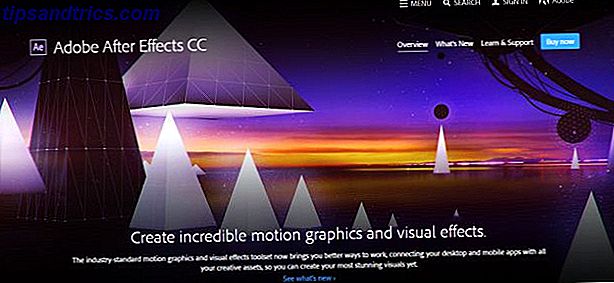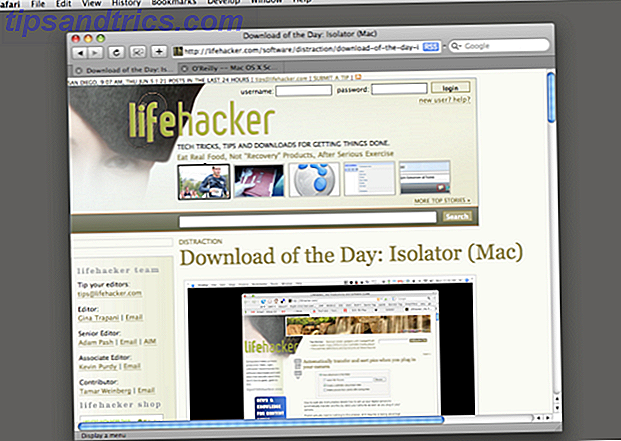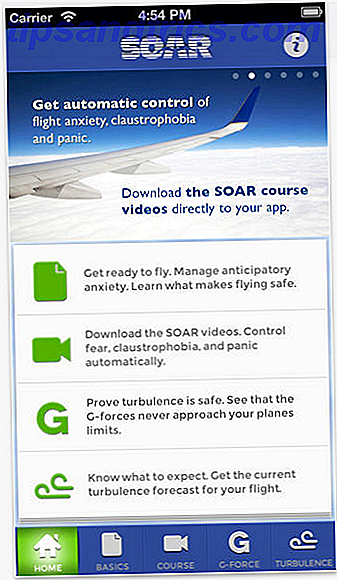Sammenlignet med bare noen få år siden, har desktop miljøet landskapet for Linux endret seg betydelig. Hvis du ikke liker endring, eller du har andre grunner til å likte det gamle Gnome 2-skrivebordet, kan MATE-skrivebordet være det riktige valget. En gjennomgang av MATE: Er det en ekte GNOME 2-replika for Linux? En gjennomgang av MATE: Er det en ekte GNOME 2-replika for Linux? Verden av Linux-skrivebordsmiljøer har blitt dramatisk endret siden da. Gnome 3 ble født, Gnome 2 ble hovedsakelig kastet til siden, Gnome 3 ble forked for å lage kanel, og så videre. Men Gnome ... Les mer for deg. Men relativt sett er det ikke et veldig populært valg enda, så det kan ikke være veldig tydelig å få det.
Hvis du er interessert i å bruke MATE-skrivebordet, er det flere måter å få det på, inkludert på favorittfordelingen dine.
Fordeler med MATE
Hvis du ønsker å gjøre en ny installasjon av et Linux-system, er det enkelt å velge et alternativ som leveres med MATE-skrivebordet, klar til å gå. For distribusjoner som du bare kan laste ned og bruke den umiddelbart, har du tre alternativer: Linux Mint med MATE, Ubuntu MATE spin, og Fedora MATE spin.

Linux Mint er for øyeblikket den mest populære distribusjonen som tilbyr MATE-skrivebordet. Er Linux Mint 17 "Qiana" The Ubuntu Killer? Er Linux Mint 17 "Qiana" The Ubuntu Killer? Den nyeste versjonen av Linux Mint, den 17. versjonen kodenavnet "Qiana", er ute! Det er et flott alternativ for folk som forlater Windows, så vel som de som bare ikke liker Ubuntu. Les mer som førsteklasses statsborger (selv om den er mer vanlig brukt med kanel i stedet for MATE). Med denne tolkningen av MATE får du alle Linux Mint-godbiter, inkludert det grønne temaet. Hvis du liker Linux Mint, så er dette et godt valg.
Ubuntu MATE-spinnet er ikke en offisiell variant av Ubuntu (som Kubuntu, Xubuntu, Lubuntu, etc.), men det har fortsatt alle de samme fordelene som Ubuntu tilbyr, inkludert sine store lagre, tidsriktige sikkerhetsoppdateringer og mer. Det faktum at det er en uoffisiell snurring, burde ikke være en ulempe - pluss at den søker å bli offisiell, og det er bra på vei til å gjøre det.
Til slutt, Fedora MATE-spinnet er flott for folk som har brukt Fedora før, fordi alle Fedora-skrivebordsmiljøspinnene er veldig "rene". Med andre ord, disse implementasjonene har ikke noen andre Fedora-spesifikke tillegg, og er gitt til brukeren slik skrivebordsmiljøutviklerne har til hensikt. Hvis denne renheten er viktig for deg, er dette et godt alternativ, men det er ikke det enkleste alternativet, siden du må konfigurere det selv for å legge til temaer og andre godbiter.
Installere MATE på eksisterende installasjoner
Hvis du allerede har en Linux-distribusjon installert og bare vil legge til MATE, kan du gjøre det på ulike distribusjoner. Vær oppmerksom på at denne metoden vil installere MATE-skrivebordsmiljøet, i tillegg til programmer som vanligvis følger med den, så du vil plutselig ha forskjellige "duplikat" -programmer. For eksempel kan du ha to tekstredigerere - en fra ditt gamle skrivebordsmiljø, og en fra MATE.
Du kan enkelt installere MATE-skrivebordsmiljøet på Ubuntu (og eventuelle Ubuntu-derivater, unntatt Linux Mint) ved å bruke følgende kommandoer en om gangen:
sudo apt-add-repository ppa:ubuntu-mate-dev/ppa
sudo apt-add-repository ppa:ubuntu-mate-dev/trusty-mate
sudo apt-get update
sudo apt-get dist-upgrade
sudo apt-get install mate-desktop-environment-extras
Alternativt kan du slå Ubuntu-installasjonen inn i en Ubuntu MATE-rotasjonsinstallasjon ved å kjøre kommandoen sudo apt-get install ubuntu-mate-core ubuntu-mate-desktop . Når installasjonen er fullført (for en av disse alternativene), start på nytt og velg det nye skrivebordsmiljøet når du logger inn.

Brukere av Fedora, en banebrytende distro bedre egnet for noe mer erfarne brukere Fedora 20: Hva er nytt i denne "Heisenbug" Linux Release? Fedora 20: Hva er nytt i denne "Heisenbug" Linux-versjonen? Fedora feiret nylig sine 10 års eksistens med sin 20. utgivelse - passende kodenavnet "Heisenbug". Les mer, kan installere MATE-skrivebordsmiljøet ved hjelp av denne kommandoen: sudo yum groupinstall mate-desktop . Dette vil automatisk trekke alle pakkene som trengs for MATE og installerer dem. Bare start på nytt, velg det nye skrivebordsmiljøet når du logger på, og du kjører MATE.
openSUSE-brukere kan enkelt få MATE-skrivebordsmiljøet ved å bare følge denne linken. Det vil laste ned en fil som YaST2 META Installer vil gjenkjenne og ta vare på resten. Legg merke til at for koblingen til arbeid må du kjøre openSUSE 13.1. Når du er installert, start på nytt og velg det nye skrivebordsmiljøet på påloggingsskjermen.
Brukere av Arch Linux, en oppdatert og "bygge ditt eget system" distribusjon Arch Linux: Lar deg bygge Linux-systemet fra Scratch Arch Linux: La deg bygge Linux-systemet fra grunnen til Linux-brukere, er det svært ønskelig å kunne tilpasse systemet helt. Noen ganger kan det best oppnås fra starten - ved å sammenkoble komponenter som du vil inkludere ... Les mer, kan enkelt installere MATE-skrivebordsmiljøet ved hjelp av disse kommandoene:
sudo pacman -Syy mate mate-extra
pacman -Syy lightdm-gtk2-greeter accountsservice
systemctl enable lightdm
systemctl enable accounts-daemon
pacman -S mate-settings-daemon-gstreamer mate-media-gstreamer
dconf write /org/mate/marco/general/compositing-manager true
dconf write /org/mate/marco/general/center-new-windows true
Disse kommandoene installerer MATE-skrivebordsmiljøet, noen andre relaterte pakker for å få bestemt funksjonalitet til å fungere, og vil muliggjøre sammensetting og nytt vindus sentrering. I likhet med Fedora's implementering av MATE-skrivebordet, vil Arch Linuxs implementering også være veldig "ren", i tråd med ideologien som uendret oppstrøms programvare er best.
Liker du MATE?
MATE er et veldig fint skrivebord som kontinuerlig utvikles med flere og flere forbedringer. Hvis du alltid har vært interessert i å installere dette skrivebordsmiljøet, har du nå mange måter å gjøre det på. Hvis du kjører en annen distribusjon enn de som er oppført her, kan du sjekke ut denne siden og finne instruksjonene for distribusjonen din.
Liker du å bruke MATE? Er det noen kule triks i MATE som du kan dele? Gi oss beskjed i kommentarene!